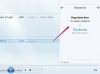Firmware pruža upute za ispravan rad hardvera na vašem Macu. Upute kontroliraju mnoge funkcije niske razine koje utječu na značajke upravljanja napajanjem, toplinom i mirovanjem. Ažuriranja firmvera također mogu dodati dodatne značajke vašem računalu i poboljšati pouzdanost vašeg hardvera. Apple nudi novi softver i ažuriranja, uključujući ažuriranja firmvera, putem App Storea. Ako niste sigurni je li firmver vašeg Maca aktualan, možete provjeriti broj verzije. Ako je zastarjelo i ažuriranje nije dostupno u odjeljku Ažuriranja Mac App Storea, možete ručno preuzeti i instalirati trenutnu verziju.
Automatsko ažuriranje
Korak 1
Kliknite izbornik Apple i s padajućeg izbornika odaberite "Ažuriranje softvera". Ovo pokreće App Store i automatski vas šalje u odjeljak Ažuriranja. Navedite korisničko ime i lozinku administratora ako dobijete upit za traženje informacija.
Video dana
Korak 2
Kliknite gumb "Više" pored bilo kojeg paketa ažuriranja OS X u odjeljku Ažuriranje i pročitajte opis ažuriranja da vidite sadrži li neki paket ažuriranja OS X najnoviji firmware.
Korak 3
Odaberite gumb "Ažuriraj" pored svih opcija koje sadrže ažuriranja firmvera. Alternativno, kliknite gumb "Ažuriraj sve" da ažurirate sav dostupan softver. Možda ćete morati ponovno unijeti svoje administratorsko korisničko ime i lozinku.
Ručno ažuriranje
Korak 1
Kliknite izbornik Apple i s padajućeg izbornika odaberite "O ovom Macu".
Korak 2
Kliknite gumb "Više informacija".
Korak 3
Odaberite gumb "Izvješće o sustavu".
4. korak
Odaberite opciju "Hardver" na bočnoj traci i zabilježite informacije u odjeljcima "Identifikator modela" i "Verzija ROM-a za pokretanje". Informacije o verziji ROM-a za pokretanje odnose se na verziju firmvera EFI.
Korak 5
Provjerite tablicu Dostupna ažuriranja firmvera na web-mjestu Apple podrške (veza u Resursima) kako biste utvrdili trebate li noviju verziju EFI firmware-a. Ako je broj za vašu verziju ROM-a za pokretanje stariji od onog navedenog na web-mjestu za vaš Mac, kliknite vezu za preuzimanje firmvera.
Korak 6
Dvaput kliknite na instalacijski paket kada završi preuzimanje i slijedite upute u instalacijskom programu za ažuriranje firmvera vašeg Maca.
Korak 7
Kliknite gumb "Shut Down". Nakon što se računalo isključi, držite pritisnutu tipku za napajanje sve dok indikator napajanja ne zatreperi. Nakon što pustite tipku za uključivanje, pojavit će se dugi ton i zaslon Apple logotipa s trakom napretka koja pokazuje tijek ažuriranja. Računalo se ponovno pokreće i daje vam poruku da je ažuriranje dovršeno.
Upozorenje
Informacije u ovom članku odnose se na Mac OS X Mavericks. Može se neznatno ili značajno razlikovati s drugim verzijama.